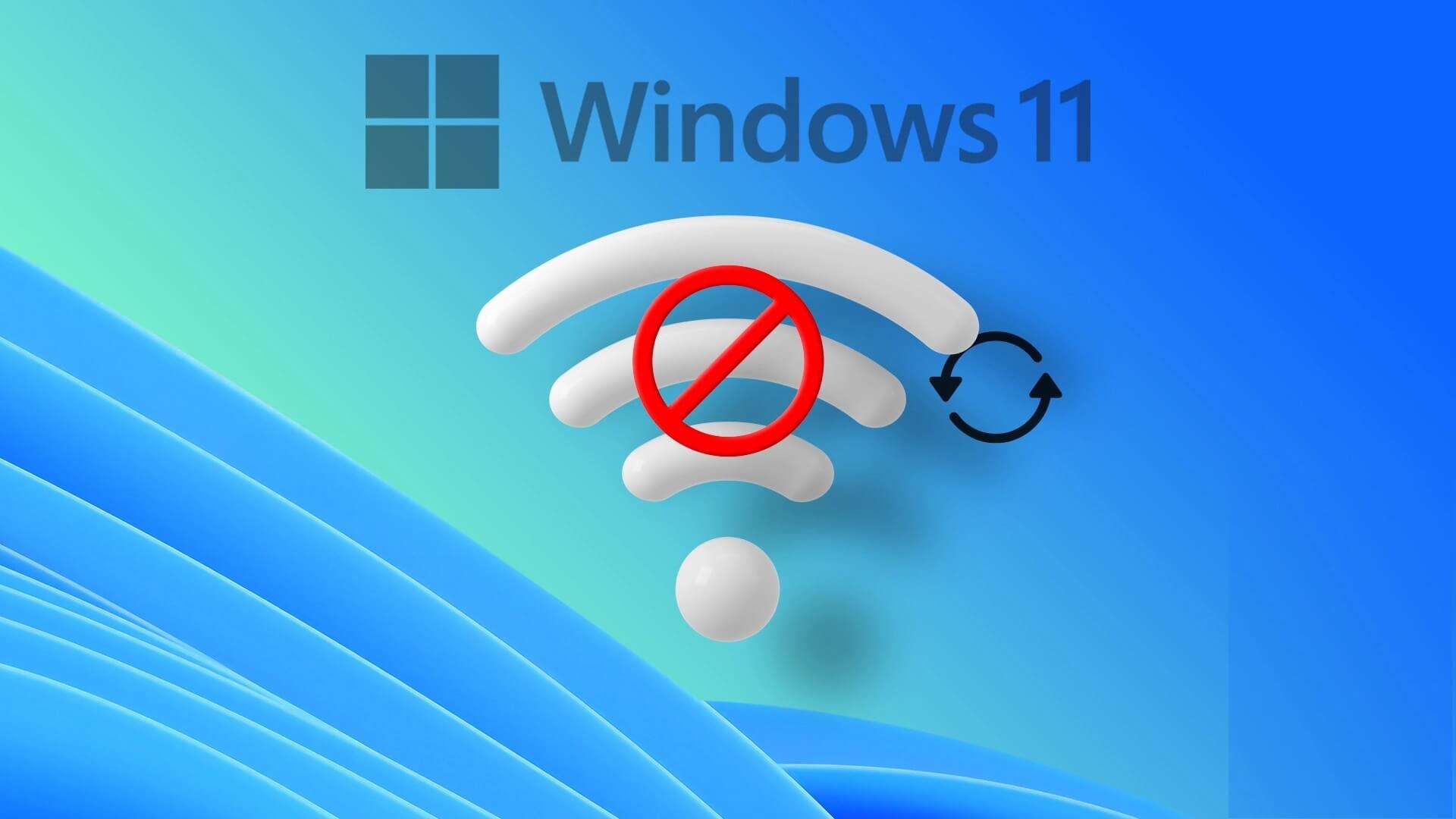М'яко кажучи, якщо так сказати Панель завдань Windows 11 Це зручний інструмент. У цій новій ітерації Windows панель завдань більше керується піктограмами, а можливість закріплювати часто використовувані програми є плюсом. Це не тільки робить речі зручнішими, але й заощаджує ваш час у довгостроковій перспективі.У цьому посібнику ми дізнаємося, як додати Провідник файлів і папок на панель завдань у Windows 11.

Однак Windows видалила деякі корисні інструменти, такі як панель інструментів у Windows 11, і тепер важко додавати папки та файли на панель завдань. У нас є невелике рішення.
Отже, якщо ви хочете, щоб панель завдань вашого ноутбука була центром усіх важливих речей, ось як закріпити провідник файлів і папок на панелі завдань у Windows 11.
Як додати Провідник файлів на панель завдань у Windows 11
Включає Панель завдань у Windows 11 Значок Провідника файлів за замовчуванням закріплено на панелі завдань. Якщо ви помилково видалили його, його легко повернути.
Розділ 1: відчинено Провідник файлів (Win + E) І ви побачите значок File Explorer на панелі завдань
Розділ 2: Клацніть по ньому правою кнопкою миші та виберіть تثبيت на панелі завдань. Це воно.
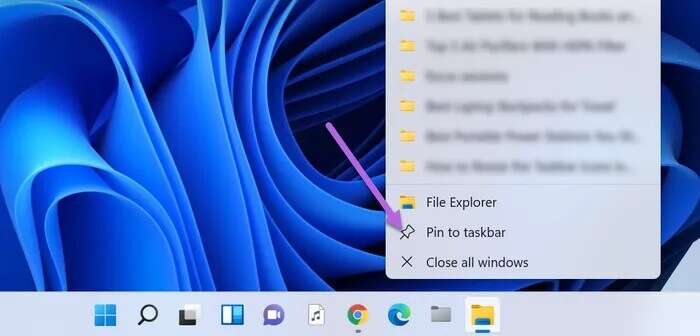
Піктограма Провідника файлів тепер буде закріплена на панелі завдань, доки її не буде видалено вручну. Хороша річ у тому, що список також містить усі папки, які ви часто використовуєте. Отже, якщо ви щодня відкриваєте папки A та C, ви побачите назви всіх папок "частий".
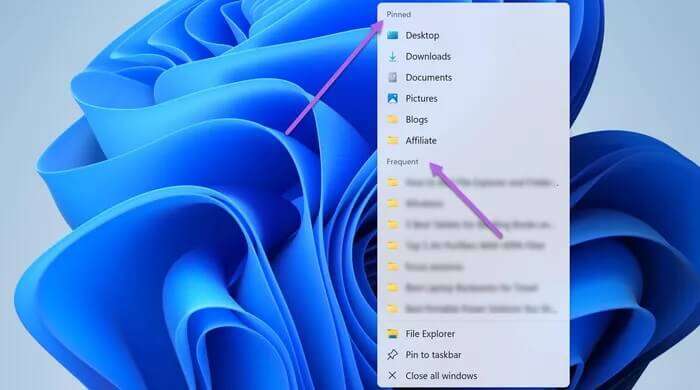
По-друге, усі папки в розділі Швидкий доступ (у Провіднику файлів) будуть автоматично закріплені в цьому списку. Щоб видалити файли, які вам не подобаються, видаліть деякі папки з цього списку. Все, що вам потрібно зробити, це натиснути на значок Відкріпити.
Хоча клацання правою кнопкою миші на піктограмі Провідника файлів дає вам доступ до всіх ваших улюблених папок, ланцюжок клацань може здатися великим. На щастя, існує чимало рішень, які дозволяють додати вибрану папку на панель завдань.
Як додати папки на панель завдань у Windows 11
Windows 11 не має вбудованої функції додавання папок на панель завдань.
Розділ 1: Клацніть правою кнопкою миші папку, яку потрібно встановити, і виберіть Показати більше варіантів , а потім виберіть Надіслати на > Робочий стіл (створити ярлик).
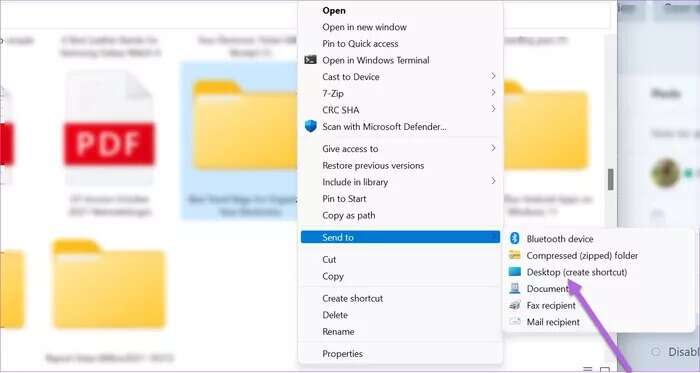
Як випливає з назви, ця дія створить ярлик на робочому столі.
Розділ 2: Натисніть на Win+D переїхати до робочий стіл. Тепер клацніть правою кнопкою миші папку, яку ви щойно створили, і виберіть Характеристики.
Крок 3: Клацніть найкоротший шлях і додайте слово дослідник нанизувати Ціль
Обов’язково додайте пробіл після "Провідник" , як показано на знімку екрана нижче. Це автоматично додасть шлях Explorer, щойно ви натиснете кнопку «Застосувати».
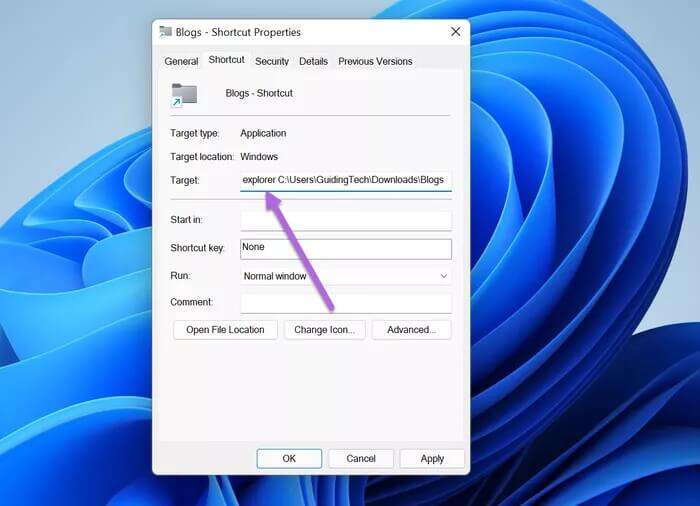
Одночасно перейменуйте файл під вкладкою "загальний". Цей крок не є обов’язковим, його можна пропустити.
Тепер давайте виберемо іконку.
Розділ 4: Натисніть кнопку «Змінити код» І виберіть піктограму з доступної галереї.
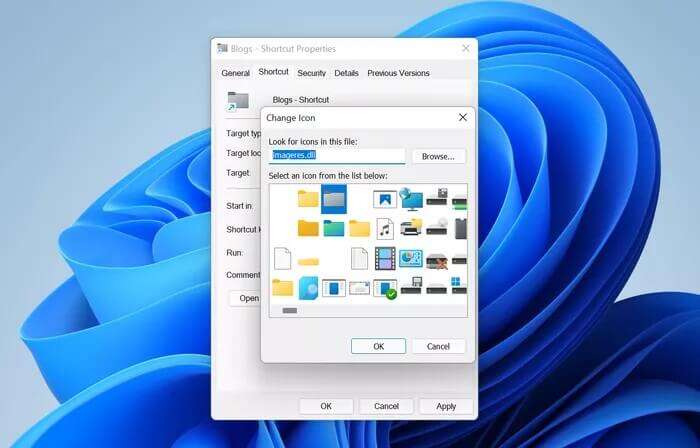
Якщо ви шукаєте нові системні значки для Windows 11, ви можете ввести images.dll у полі пошуку та натисніть кнопку Enter.
Вибравши піктограму, натисніть кнопку Застосувати всі و Ок.
Розділ 5: Поверніться на робочий стіл комп’ютера та клацніть правою кнопкою миші новий значок. Далі виберіть Показати більше варіантів Тоді встановлення на панелі завдань. Це воно!
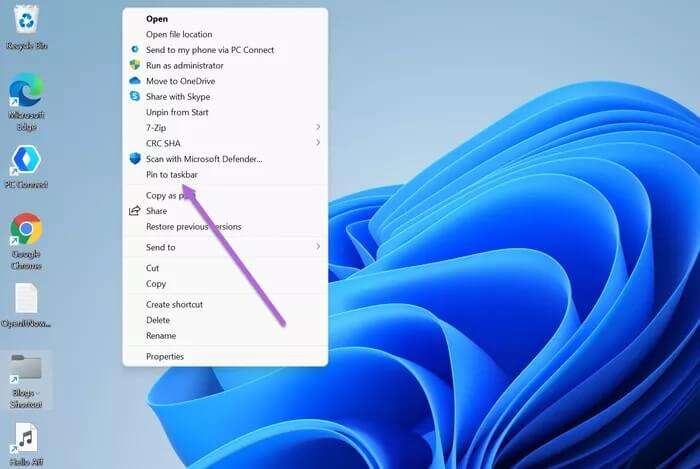
Нова піктограма буде додана на панель завдань. Просто натисніть на нього, щоб отримати доступ до потрібної папки.
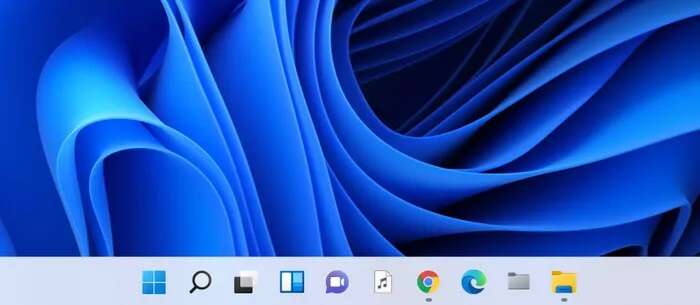
Ви можете виконати наведені вище кроки, щоб додати ваші улюблені файли на панель завдань.
Якщо ви не хочете возитися з налаштуваннями, ви можете скористатися оригінальним методом і додати папки в меню «Пуск» (замість панелі завдань). Це просто, легко і займає не більше двох секунд.
Як додати папки в меню «Пуск».
Розділ 1: Перейти до налаштувань (Win + I) і виберіть Персоналізація з правої панелі. Тепер виберіть Почати Тоді Папки Щоб побачити доступні варіанти.
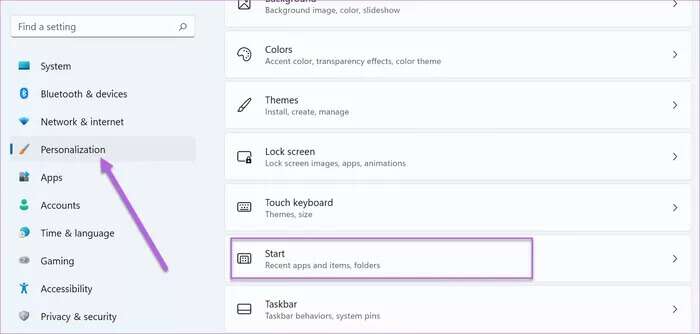
Розділ 2: Перемкніть перемикач поруч із пунктом «Особиста папка». Це додасть ярлик до папок «Користувачі» в меню «Пуск».
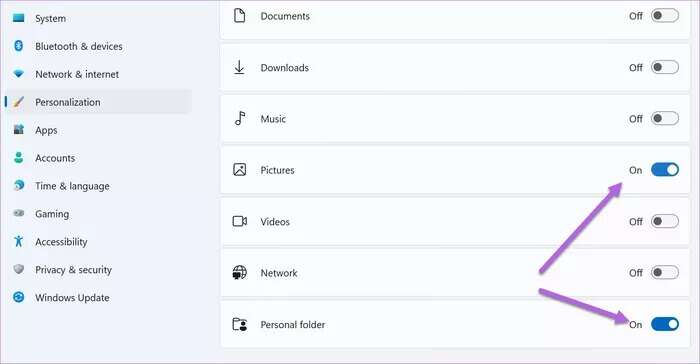
Крім того, якщо ви хочете побачити інші папки в списку "Почати" , ви можете перемкнути перемикач поруч із папками.
Єдиним обмеженням цього методу є те, що він не дозволяє додавати будь-яку випадкову папку до меню «Пуск». Натомість вам потрібно вибрати зі списку запропонованих варіантів.
Один клік
Швидкий доступ до всіх папок і програм може допомогти вам заощадити час у довгостроковій перспективі. У той же час ви можете перетягувати новостворені піктограми в потрібне місце. Зауважте, що такі піктограми, як «Пуск», «Пошук» і «Віджети», виправлено, і їх не можна переміщувати. Дотримуючись наведених вище кроків, ви дізналися, як додати Провідник файлів і папок на панель завдань у Windows 11.